Como verificar o uso de dados do aplicativo para iPhone no iOS 9
O uso de dados celulares pelos aplicativos do seu iPhone é uma coisa importante a ser considerada para quase todo mundo que possui um plano de celular com uma quantidade fixa de dados. Anteriormente, mostramos como desativar os dados de celular para um único aplicativo no iPhone, mas pode ser difícil determinar quais aplicativos restringir ao Wi-Fi.
Uma maneira de facilitar essa decisão é saber quais aplicativos estão usando mais dados. Felizmente, o seu iPhone possui um menu que mostra o uso de dados para cada aplicativo. Nosso guia abaixo mostra onde esse menu está localizado para que você possa determinar como seus dados de celular estão sendo consumidos.
Observe que os dados que você encontrará usando as etapas abaixo são apenas para o dispositivo no qual você está verificando. Se, por exemplo, você estiver em um plano familiar com seu provedor de celular e compartilhar dados com outras pessoas, será necessário executar essas etapas também nos dispositivos deles. Além disso, se esta é a primeira vez que você acessa este menu, os valores de uso de dados mostrados provavelmente são por um longo período de tempo. Pode ser necessário redefinir suas estatísticas e aguardar alguns dias para entender melhor seu uso atual de dados.
Veja como verificar quais aplicativos do iPhone estão usando mais dados no iOS 9 -
- Abra o menu Configurações .
- Selecione a opção Celular .
- Role para baixo e localize um aplicativo. O número mostrado abaixo do aplicativo indica a quantidade de dados que o aplicativo usou desde a última redefinição das estatísticas.
Estes passos são repetidos abaixo com imagens -
Etapa 1: toque no ícone Configurações .

Etapa 2: toque na opção Celular .
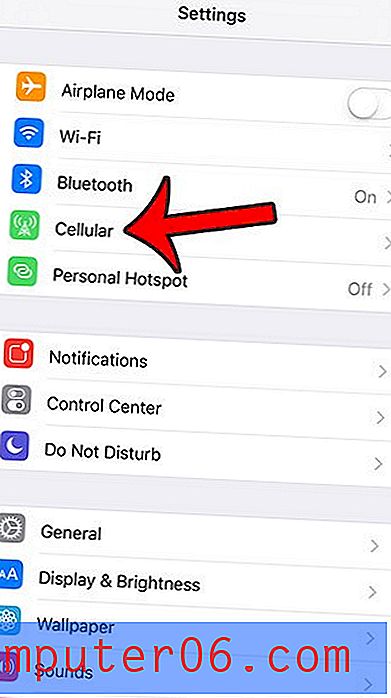
Etapa 3: role para baixo e encontre um aplicativo. O número mostrado abaixo indica o uso de dados por esse aplicativo. Por exemplo, a App Store usou 23, 3 MB na imagem abaixo.
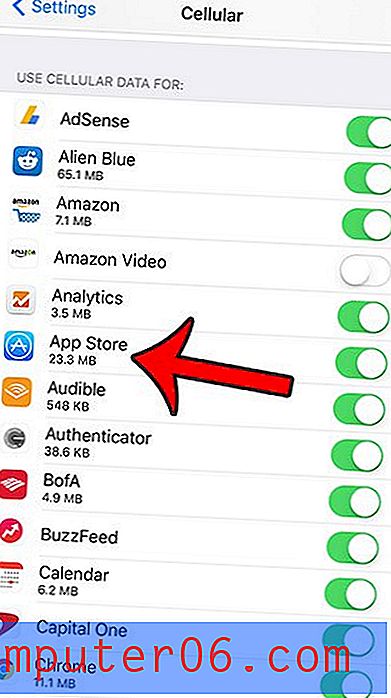
Se você deseja ver o uso de dados por um período específico, precisará redefinir as estatísticas e verificar novamente após esse período de tempo. Você pode redefinir as estatísticas rolando para a parte inferior da tela e tocando no botão Redefinir estatísticas .

Toque no botão vermelho Redefinir estatísticas novamente para concluir o processo.
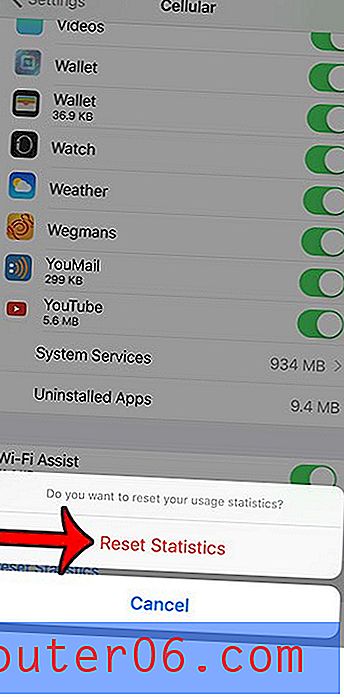
Você está preocupado com o fato de as rápidas velocidades atingíveis com o LTE estarem causando o uso de mais dados? Aprenda a desativar o LTE no seu iPhone 6 e veja se isso ajuda a reduzir o uso de dados no seu dispositivo.



